

Good day, Huawei Users! I hope you are doing well. Not sure how to pair a replacement secondary router with the main router? Let's executar o seguinte:
●Certifique-se de que o seu router secundário de substituição suporta HUAWEI HiLink e que o router principal é um router HUAWEI WiFi Q2 de edição de pacote.
●Certifique-se de que o seu router principal foi configurado para aceder à Internet e de que o seu indicador está a mostrar azul estável. Verifique se o roteador secundário de substituição é novo ou foi restaurado para as configurações de fábrica.
Coloque o roteador secundário de substituição (novo ou redefinido de fábrica) perto do roteador principal (recomenda-se menos de um metro de distância) e conecte-o a uma fonte de alimentação. Abra o aplicativo HUAWEI AI Life, que detectará automaticamente dispositivos emparelháveis nas proximidades. Siga as instruções na tela para emparelhar seu roteador secundário.
If a notification prompt does not appear, touch the Add button ![]() in the upper right corner of the app's tela inicial.
in the upper right corner of the app's tela inicial.
O exemplo a seguir demonstra como emparelhar dois roteadores HUAWEI WiFi Q2:
1. Coloque o roteador secundário de substituição (novo ou redefinido de fábrica) perto do roteador principal (menos de um metro de distância é recomendado) e conecte-o a uma fonte de alimentação.
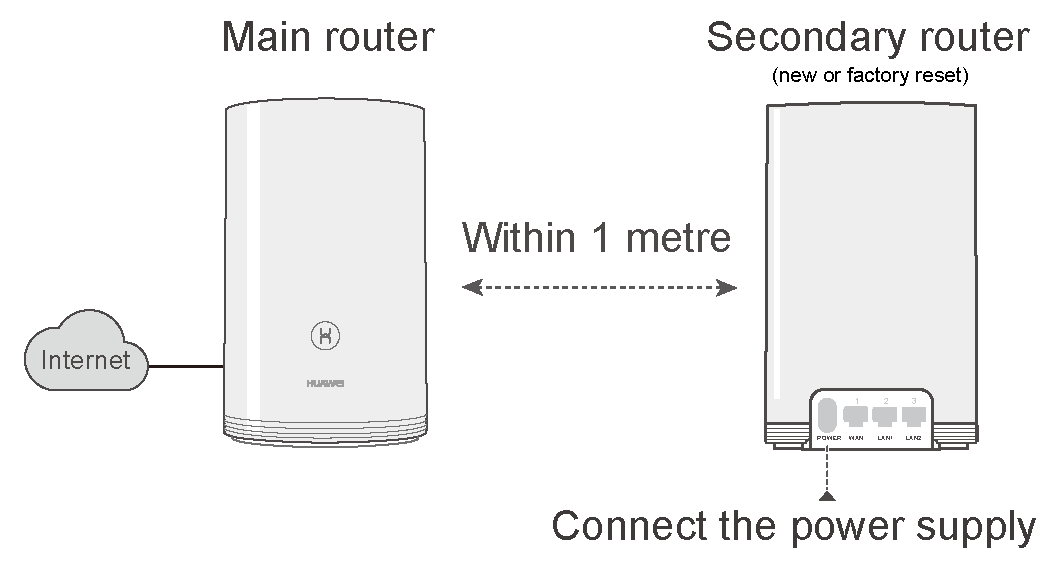
2. Aguarde aproximadamente 1 minuto até que o roteador principal&#O indicador 39;s pisca, momento em que o roteador principal encontrou o roteador secundário. Pressione o botão H no roteador principal, o indicador piscará mais rápido, indicando que eles estão sendo emparelhados. Quando o indicador no roteador secundário ficar azul estável, o emparelhamento estará concluído.
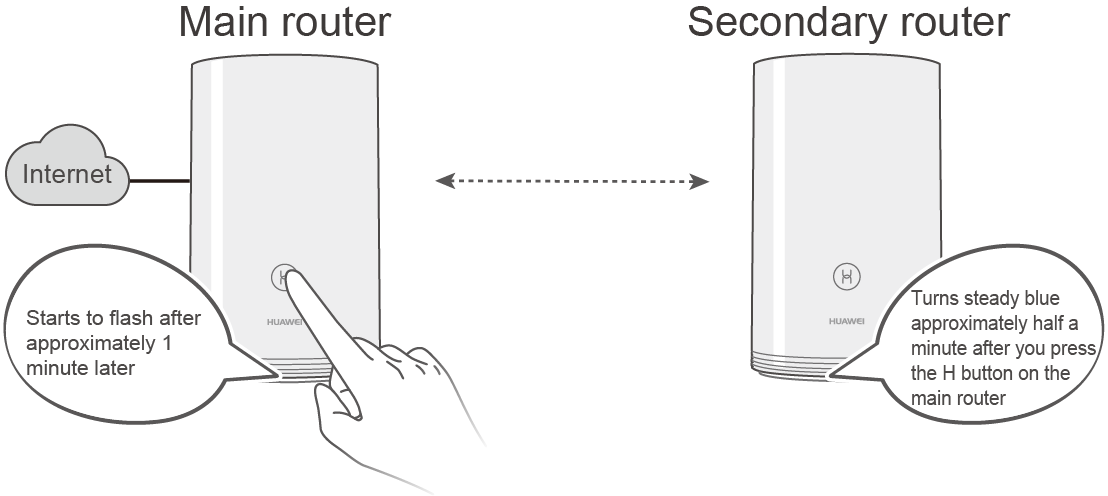
Depois que o emparelhamento for bem-sucedido, o nome e a senha do Wi-Fi do roteador secundário serão sincronizados com o roteador principal. Você pode melhorar sua cobertura Wi-Fi colocando seus roteadores secundários de acordo. Para obter os melhores resultados, recomenda-se que não haja mais de 2 paredes entre os roteadores principal e secundário que possam obstruir o sinal Wi-Fi.
Conecte a porta LAN no roteador principal à porta WAN no roteador secundário usando um cabo Ethernet. Uma vez conectados, os roteadores estabelecerão conexões de rede automaticamente sem configuração manual (por exemplo, a ilustração a seguir mostra a conexão entre dois roteadores HUAWEI WiFi Q2).
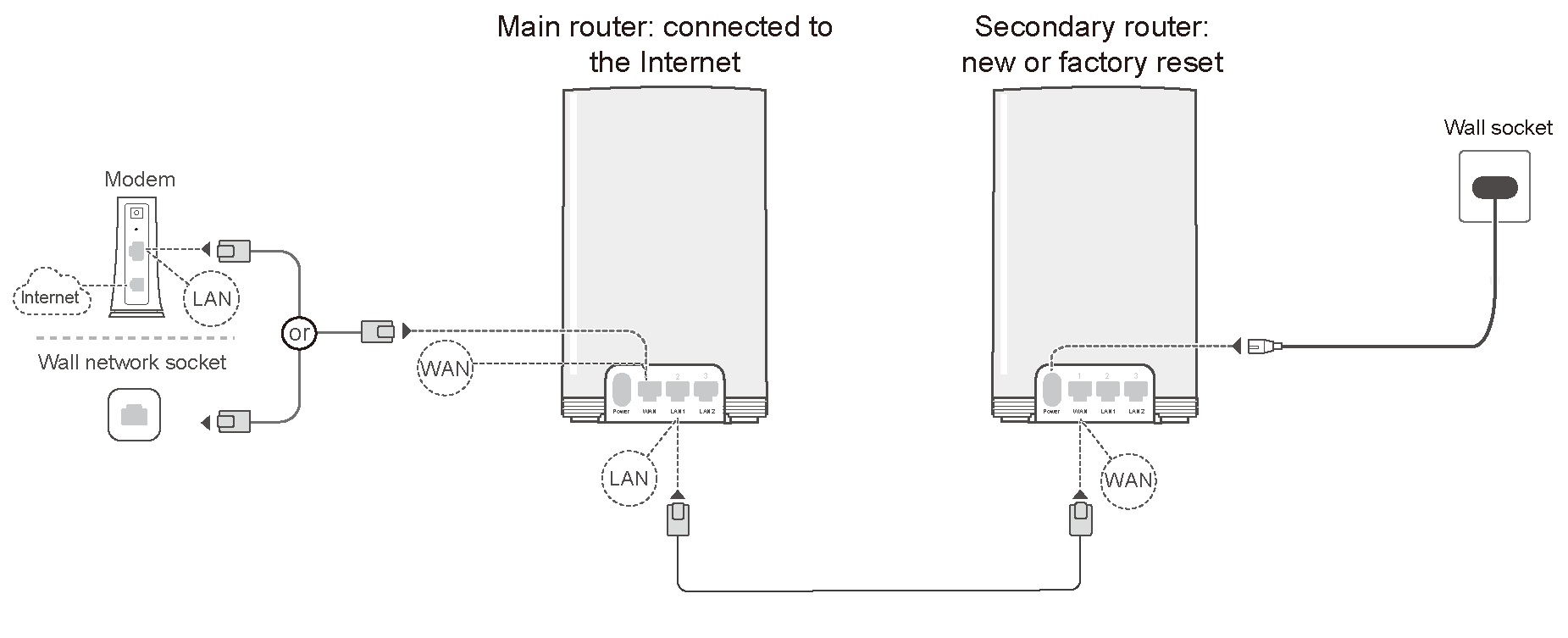
No modo de rede com fio, verifique se o roteador principal está conectado a uma rede upstream usando um cabo Ethernet e se seu indicador permanece azul estável.
Se você substituiu dois dos roteadores secundários, será necessário emparelhá-los novamente. O método de emparelhamento para o outro roteador secundário é semelhante.
●Certifique-se de que o seu router satélite de substituição suporta HUAWEI HiLink e que o router base é um router HUAWEI WiFi Q2 da edição pack.
●Certifique-se de que seu roteador base foi configurado para acessar a Internet e que seu indicador está mostrando azul estável. Certifique-se de que o router satélite de substituição é novo ou foi restaurado para as definições de fábrica.
Conecte o roteador de satélite de substituição (novo ou redefinido de fábrica) a uma tomada de parede na mesma sala que o roteador base (menos de um metro de distância do roteador base é recomendado). Abra o aplicativo HUAWEI AI Life, que detectará automaticamente dispositivos emparelháveis nas proximidades. Siga as instruções na tela para emparelhar seu roteador satélite.
If a notification prompt does not appear, touch the Add button ![]() in the upper right corner of the app's tela inicial.
in the upper right corner of the app's tela inicial.
O exemplo a seguir descreve o processo de emparelhamento de um roteador base HUAWEI WiFi Q2 com um roteador satélite HUAWEI WiFi Q2. O método para emparelhar um terceiro roteador de satélite é semelhante.
1. Conecte o roteador de satélite de substituição (novo ou redefinido de fábrica) a uma tomada de parede na mesma sala que o roteador base (menos de um metro de distância do roteador base é recomendado). Aguarde aproximadamente 1 minuto até o roteador base&#O indicador 39;s pisca, momento em que o roteador base encontrou o roteador satélite. Pressione o botão H no roteador base, o indicador piscará mais rápido, indicando que eles estão sendo emparelhados. Quando o indicador no roteador de satélite ficar azul estável, o emparelhamento estará completo.
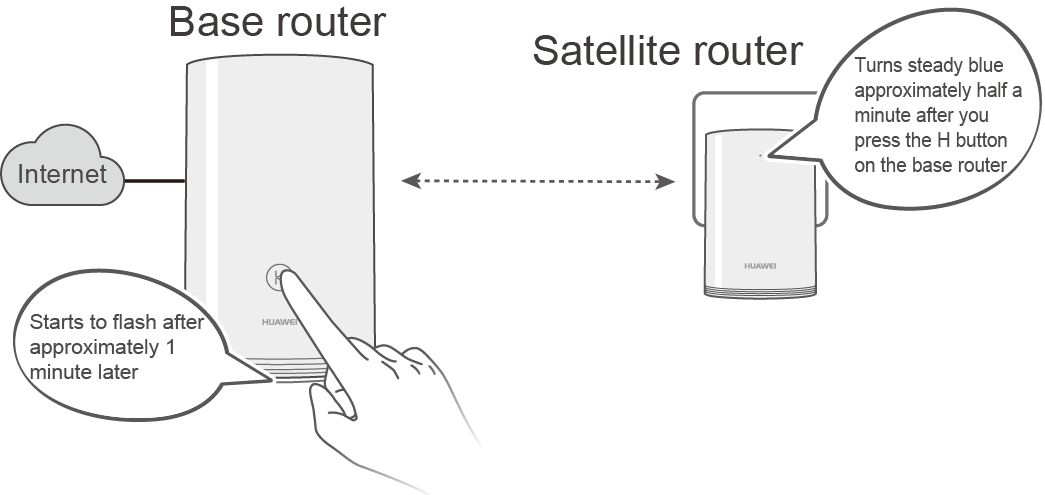
3. Unplug your satellite router and plug it into the wall socket of a room with poor Wi-Fi signal reception.
Depois que o emparelhamento for bem-sucedido, o nome e a senha do Wi-Fi do roteador satélite serão sincronizados com o roteador base. À medida que você se move em sua casa, seu telefone se conectará automaticamente ao roteador com o sinal mais forte. Para obter os melhores resultados, recomenda-se que não haja mais de 2 paredes entre seus roteadores base e satélite que podem potencialmente obstruir seu sinal Wi-Fi.
Se você substituiu dois de seus roteadores satélite, precisará emparelhá-los novamente. O método de emparelhamento para o outro roteador de satélite é semelhante.
For Huawei products list and quote, please visit: https://www.hi-network.com/categories/huawei or contact us at www.hi-network.com (Email: [email protected])
 Tags quentes :
Roteadores Huawei
Tags quentes :
Roteadores Huawei